wps两页间隔时间怎么能缩短 如何缩短wps两页间隔时间
更新时间:2024-02-23 12:04:39作者:jiang
在使用wps文字处理软件时,许多用户都可能遇到一个问题,那就是两页之间的间隔时间过长,这种情况下,我们在编辑文档时会感到非常不方便,尤其是当我们需要在有限的时间内完成大量的工作时。如何缩短wps文字处理软件中两页之间的间隔时间呢?通过一些简单的设置和调整,我们可以轻松地将这个问题解决。下面我将分享一些实用的方法和技巧,帮助大家有效地缩短wps文字处理软件中两页之间的间隔时间,提高工作效率。

自动切换幻灯片
自动切换幻灯片的方式有两种,如下。
方法一:
1.点击幻灯片切换。
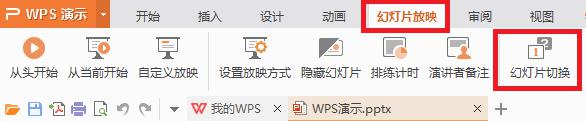
2.在右侧出现的窗口中找到切换方式,勾选“每隔”,并设置需要切换的时间间隔,点击“应用于所有幻灯片”。
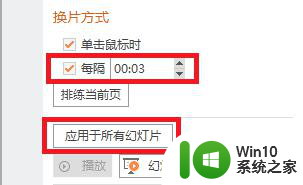
方法二:
1.单击排练计时,进行排练,排练结束时,保留幻灯片排练时间。
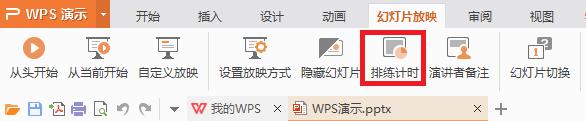
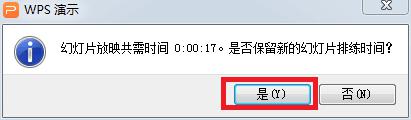
2.点击“设置放映方式”,在换片方式中选择“如果存在排练时间,则使用它→确定”,下次放映时即可自动切换幻灯片。
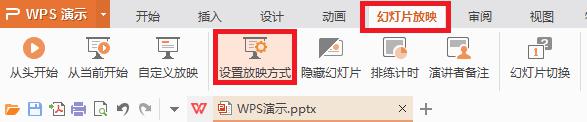
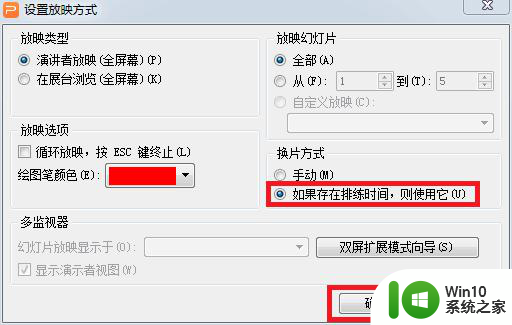
以上是wps两页间隔时间缩短的全部内容,如果您遇到相同的问题,可以参考本文中介绍的步骤进行修复,希望这篇文章能对您有所帮助。
wps两页间隔时间怎么能缩短 如何缩短wps两页间隔时间相关教程
- wps播放时间间隔 wps播放时间间隔设置
- wps幻灯片播放间隔时间 wps幻灯片循环播放间隔时间的调整方法
- wps怎样消除上一页和下一页之间的大间隔
- wps1页到2页时间怎么体检时间久呢 wps文档从1页到2页的延长需要多少时间
- 手机屏显时间太短怎么调 如何调整手机屏幕休眠时间
- wps自动保存时间间隔在哪里 wps自动保存设置在哪里
- 微信发语音一直显示说话时间太短 微信发语音为什么总是提示说话时间太短
- wps怎么缩小段落间距 wps段落间距缩小的操作步骤
- wps两个字间距很大 wps文字两个字间距很大怎么调整
- wps行页间距如何统一 wps行页间距如何设置统一
- wps表格使用时怎么按时间排序 wps表格如何按时间排序
- word设置分栏间隔的方法 word分栏间隔调整
- U盘装机提示Error 15:File Not Found怎么解决 U盘装机Error 15怎么解决
- 无线网络手机能连上电脑连不上怎么办 无线网络手机连接电脑失败怎么解决
- 酷我音乐电脑版怎么取消边听歌变缓存 酷我音乐电脑版取消边听歌功能步骤
- 设置电脑ip提示出现了一个意外怎么解决 电脑IP设置出现意外怎么办
电脑教程推荐
- 1 w8系统运行程序提示msg:xxxx.exe–无法找到入口的解决方法 w8系统无法找到入口程序解决方法
- 2 雷电模拟器游戏中心打不开一直加载中怎么解决 雷电模拟器游戏中心无法打开怎么办
- 3 如何使用disk genius调整分区大小c盘 Disk Genius如何调整C盘分区大小
- 4 清除xp系统操作记录保护隐私安全的方法 如何清除Windows XP系统中的操作记录以保护隐私安全
- 5 u盘需要提供管理员权限才能复制到文件夹怎么办 u盘复制文件夹需要管理员权限
- 6 华硕P8H61-M PLUS主板bios设置u盘启动的步骤图解 华硕P8H61-M PLUS主板bios设置u盘启动方法步骤图解
- 7 无法打开这个应用请与你的系统管理员联系怎么办 应用打不开怎么处理
- 8 华擎主板设置bios的方法 华擎主板bios设置教程
- 9 笔记本无法正常启动您的电脑oxc0000001修复方法 笔记本电脑启动错误oxc0000001解决方法
- 10 U盘盘符不显示时打开U盘的技巧 U盘插入电脑后没反应怎么办
win10系统推荐
- 1 番茄家园ghost win10 32位官方最新版下载v2023.12
- 2 萝卜家园ghost win10 32位安装稳定版下载v2023.12
- 3 电脑公司ghost win10 64位专业免激活版v2023.12
- 4 番茄家园ghost win10 32位旗舰破解版v2023.12
- 5 索尼笔记本ghost win10 64位原版正式版v2023.12
- 6 系统之家ghost win10 64位u盘家庭版v2023.12
- 7 电脑公司ghost win10 64位官方破解版v2023.12
- 8 系统之家windows10 64位原版安装版v2023.12
- 9 深度技术ghost win10 64位极速稳定版v2023.12
- 10 雨林木风ghost win10 64位专业旗舰版v2023.12